ዝርዝር ሁኔታ:
- ደረጃ 1 - ደረጃ 1 - እቃዎችን ይሰብስቡ
- ደረጃ 2 - ደረጃ 2 - ወደ ኃይል ይሰኩ
- ደረጃ 3 - ደረጃ 3 - አፕል ቲቪን ከቴሌቪዥን ጋር ያገናኙ
- ደረጃ 4 ፦ ደረጃ 4 ፦ አብራ እና ከርቀት አጣምር
- ደረጃ 5 ደረጃ 5 ቋንቋዎን ይምረጡ
- ደረጃ 6 ደረጃ 6 Siri ን ያብሩ
- ደረጃ 7: ደረጃ 7 - የ IOS መሣሪያን በመጠቀም ያዋቅሩ
- ደረጃ 8: ደረጃ 8: በእጅ ያዘጋጁ
- ደረጃ 9: ደረጃ 9 - የ WiFi አውታረ መረብዎን ይምረጡ
- ደረጃ 10 - ደረጃ 10 - ይደሰቱ

ቪዲዮ: የአፕል ቲቪዎን እንዴት እንደሚያዋቅሩ - 10 ደረጃዎች

2024 ደራሲ ደራሲ: John Day | [email protected]. ለመጨረሻ ጊዜ የተሻሻለው: 2024-01-30 07:32

ዛሬ የአፕል ቲቪን እንዴት ማዋቀር እንደሚቻል እናሳያለን።
ደረጃ 1 - ደረጃ 1 - እቃዎችን ይሰብስቡ


1. አፕል ቲቪ
2. የግል ኢንተርኔት
3. ቲቪ
4. የኤችዲኤምአይ ገመድ (ተካትቷል)
ደረጃ 2 - ደረጃ 2 - ወደ ኃይል ይሰኩ

አፕል ቲቪዎን ወደ ኃይል ይሰኩት
ደረጃ 3 - ደረጃ 3 - አፕል ቲቪን ከቴሌቪዥን ጋር ያገናኙ


- አፕል ቲቪ ላይ ኤችዲኤምአይ ወደብ ያገናኙ
- በቲቪ ላይ ሌላ ጫፍ ከኤችዲኤምአይ ወደብ ያገናኙ
ደረጃ 4 ፦ ደረጃ 4 ፦ አብራ እና ከርቀት አጣምር


ቴሌቪዥኑን ያብሩ እና ልክ እንደ አፕል ቲቪ ግብዓት ወደ ተመሳሳይ ግብዓት ይለውጡ። የርቀት መቆጣጠሪያዎን ለማጣመር በርቀት መቆጣጠሪያው ላይ ያለውን የንክኪ ገጽ ጠቅ ያድርጉ።
ደረጃ 5 ደረጃ 5 ቋንቋዎን ይምረጡ

ቋንቋዎን እና ሀገርዎን ወይም ክልልዎን ለማግኘት በርቀት መቆጣጠሪያዎ የንክኪ ገጽ ላይ ያንሸራትቱ።
ደረጃ 6 ደረጃ 6 Siri ን ያብሩ

ከተጠየቁ Siri ን ለመጠቀም ይፈልጉ እንደሆነ ይምረጡ።
ደረጃ 7: ደረጃ 7 - የ IOS መሣሪያን በመጠቀም ያዋቅሩ

ቅንብሮችን ከእርስዎ የ iOS መሣሪያ ወደ አፕል ቲቪዎ ለማስተላለፍ ፣ ለምሳሌ ለ iTunes ፣ ለ iCloud እና ለ Wi-Fi የመግቢያ መረጃ ፣ ከመሣሪያ ጋር ቅንብርን ይምረጡ። ከዚያ በእርስዎ የ iOS መሣሪያ እና በአፕል ቲቪ ላይ የማያ ገጽ ላይ ደረጃዎችን ይከተሉ
ደረጃ 8: ደረጃ 8: በእጅ ያዘጋጁ

በ iOS መሣሪያዎ የእርስዎን አፕል ቲቪ ማቀናበር ካልቻሉ ፣ ወደ ቀዳሚው ማያ ገጽ ለመመለስ እና በእጅ ያዘጋጁ የሚለውን ይምረጡ በርቀት መቆጣጠሪያዎ ላይ ያለውን የምናሌ አዝራርን ይጫኑ።
ደረጃ 9: ደረጃ 9 - የ WiFi አውታረ መረብዎን ይምረጡ

በአውታረ መረቦች ውስጥ አንዱን ለማሸብለል የመዳሰሻ ሰሌዳ ይጠቀሙ። አስፈላጊ ከሆነ የይለፍ ቃል ያስገቡ።
ደረጃ 10 - ደረጃ 10 - ይደሰቱ

ቴሌቪዥን በመመልከት በአዲሱ መንገድዎ ይደሰቱ!
የሚመከር:
የአፕል ባርኮድ መቅረጫ (ፎቶኒክስ ሃክቶን ፓብላብስ) - 3 ደረጃዎች

የአፕል ባርኮድ ጠራዥ (ፎቶኒክስ ሃክታቶን ፓብላብስ) - ሰላም ሁላችሁም ፣ የእኛ የፓብላብስ ፎቶኒክስ ተግዳሮት አካል ፣ እኛ በፍሬ ላይ ተለጣፊዎችን ለመተካት የሚያስችል መሣሪያ እንዲፈጥሩ ተጠይቀናል። እርስዎም የፍራፍሬ ተለጣፊዎችን ይጠላሉ? እና ለአካባቢ ጥበቃ ተስማሚ ለውጥ ማድረግ ይፈልጋሉ? ከዚያ ወደ ውስጥ ለመግባት እንፈልጋለን
የአፕል G4 ኩብ መያዣ ሞድ ሩቢክ ቅጥ ሃኪንቶሽ 15 ደረጃዎች (ከስዕሎች ጋር)

የአፕል G4 ኩብ መያዣ ሞድ ሩቢክ ቅጥ ሃክኪንቶሽ - የመጀመሪያው የ G4 ኩብ 450 ሜኸ ፓወር ፒሲ ፕሮሰሰር እና ከፍተኛ 1.5 ጊባ ራም ይይዛል። አፕል የ G4 ኩብውን ከ 2000 እስከ 2001 በ 1600 ዶላር ገደማ አመርቷል። ማክ ኦኤስ 9.04 ን ወደ OS X 10.4 (PowerPC ፣ Intel ሳይሆን) አሂዷል። እሱ በግምት 7.5 x 7.5 x 10 ኢንች ፣ wi
የአፕል ባትሪ መሙያ ማግሳፌ አገናኝ አያያዥ - 12 ደረጃዎች
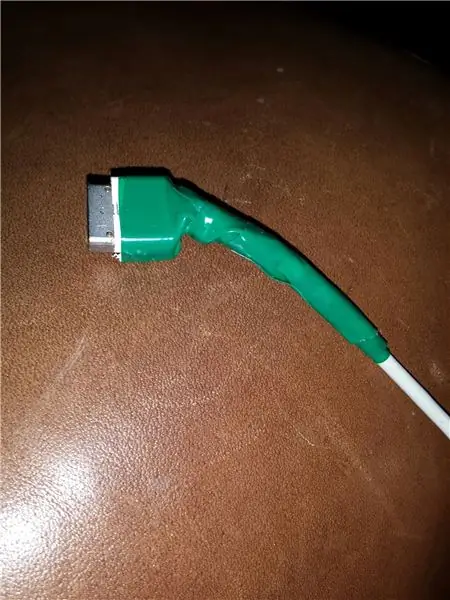
የአፕል ባትሪ መሙያ ማግሳፌ አያያዥ ጥገና - እነዚህ መመሪያዎች የ MagSafe አያያዥዎን እንዴት እንደሚከፍቱ እና የውስጥ ግንኙነቶችን እንደሚያስተካክሉ ያሳዩዎታል።
የድሮ ቲቪዎን ወይም CRT መቆጣጠሪያዎን ወደ ሬትሮ ጨዋታ ጣቢያ ያዙሩት -5 ደረጃዎች

የድሮ ቲቪዎን ወይም CRT ሞኒተርዎን ወደ ሬትሮ ጨዋታ ጣቢያ ይለውጡ - በዚህ አስተማሪዎች ውስጥ የድሮውን ቴሌቪዥንዎን ወይም CRT መቆጣጠሪያዎን ወደ ሬትሮ ጨዋታ ጣቢያ እንዴት እንደሚለውጡ አሳያችኋለሁ። እንዲሁም አዲሱን ቴሌቪዥንዎን ወይም የሚመራው screenthis የልጅነት ትውስታዎን ይመልሳል
የሞት ኳስ: ወይም መጨነቅ እና የአፕል ፕሮ ድምጽ ማጉያዎችን መውደድን እንዴት እንደተማርኩ -11 ደረጃዎች (ከስዕሎች ጋር)

የሞት ኳስ - ወይም መጨነቅ እና መውደድን ለማቆም እንዴት ተማርኩ የአፕል ፕሮ ተናጋሪዎች: እኔ " “የቤጂ ሣጥን” ን ከመጣል ጀምሮ ፣ አፕል ሁል ጊዜ በኢንዱስትሪ ዲዛይን አካባቢ ይመራ ነበር። የቅፅ እና ተግባር ውህደት በማንኛውም ኢንዱስትሪ ውስጥ በማንኛውም ሌላ አምራች ሊነካ አይችልም (ፖርሽ ቅርብ ነው)። ነው
